產品修圖,給黃金飾品吊墜進行精細修圖
時間:2024-03-09 06:01作者:下載吧人氣:27
在飾品的修圖中,整個光澤比較關鍵,打造有光澤感的產品是美工要做好的,這樣在購買的時候,才會通過瀏覽有購買欲望,教程通過PS給黃金飾品吊墜進行精修,經過修圖后,你會發現前后的差別,會感嘆PS的神奇,相信同學們可以通過教程找到方法,對自己在學習PS的時候有所幫助。
效果圖:

操作步驟:
1.導入目標文件復制一層,用仿制圖章工具修補噪點。
 想學更多請訪問www.16xx8.com
想學更多請訪問www.16xx8.com
2.用鋼筆工具把形狀勾出來載入為選區從背景副本中復制出來,并建為組,創建圖層蒙版。

3.修改畫布為838×1066像素,新建圖層填充白色作為新的背景。
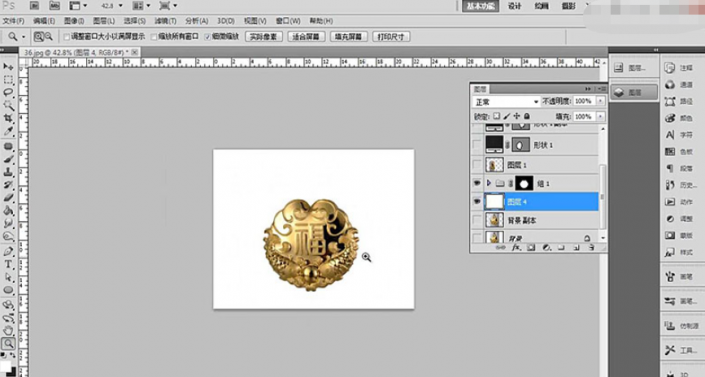
4.用同樣的方式把其他部分勾出來并建組。

5.用圓角矩形工具和矩形工具勾出福字部分勾出隨意填充顏色,并合并為組復制一層轉換為智能對象,載入為選區,從金鎖中把福字復制出來。

6.選擇鋼筆工具用同樣的思路把圖示部分勾選復制出來。

7.繼續上一步的操作勾出圖示部分。

8.選擇圖示形狀填充顏色#FEE799,根據原來的光暗關系,新建圖層模式為柔光,用不透明度70%-80%的柔角畫筆繪制光影。

9.選擇福字圖層創建為組,并創建圖層蒙版,然后新建圖層填充產產品的顏色,執行“添加雜色”,再執行“基底凸顯”默認確定,修改不透明度為49%。

10.添加曲線調整圖層,具體參數如圖。

11.執行“銳化”,具體參數如圖。

12.復制組轉換為智能對象并添加投影,具體參數如圖。
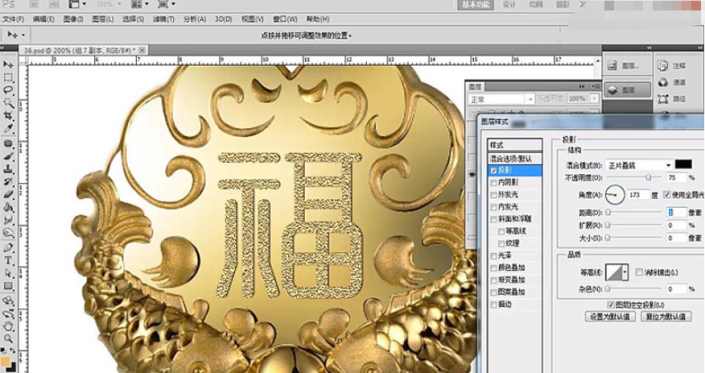
13.選擇突出細節的圖層,鎖定透明度用涂抹工具涂抹修補規整一下,其余圖層按同樣的方式整理。、
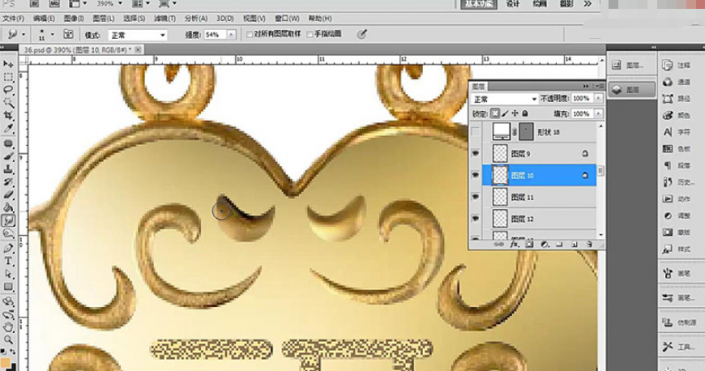
14.用上述方法調整并修補圓球再用仿制圖章涂抹光影。

15.然后用鋼筆工具繪形狀,執行高斯模糊制作暗部,具體參數如圖。
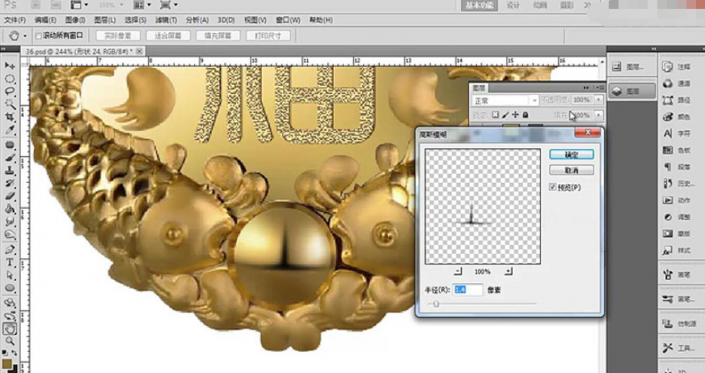
16.新建圖層模式修改為柔光,用白色柔角畫筆繪制反光。

17.為圓球層添加描邊,再執行半徑3的高斯模糊,具體參數如圖。

18.置頂添加色相飽和度調整圖層,具體參數如圖。

19.復制主體圖層 添加投影,具體參數如圖。

20.選擇邊緣突出圖層添加內投影,具體參數如圖。

21.把內投影獨立出來創建圖層蒙版用柔角畫筆擦拭多余部分。

22.調整福字投影,然后拷貝樣式到內部突出部分圖層。

23.新建圖層模式為柔光,用白色畫筆繪制根據原圖繪制光澤感。

24.繼續用上述方式調整明暗關系。

25.蓋印圖層并復制一層,垂直翻轉制作倒影。
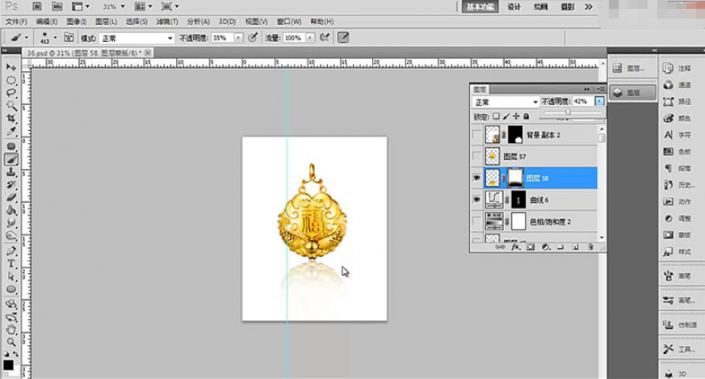
完成:

經過精細修圖后,這個吊墜給人一種購買欲,整個產品也比較干凈,一起來練習一下吧,相信你會制作的更好。

網友評論